软件介绍/功能
软件特色
广发证券常用术语
1. 鼠标操作术语
点击
移动鼠标到某目标并按鼠标左键一次,称"点击"该目标。
双点
移动鼠标到某目标,保持位置不变,连按鼠标左键两次,称"双点"该目标。
拖动
移动鼠标到某目标,按下鼠标左键不放并同时移动鼠标到另一位置,再放开左键,称"拖动"该目标。
2. 界面要素术语
【菜单栏】位于系统画面左上方,包括系统、功能、报价、分析、资讯、查看、帮助等六个栏目。同时按下Alt和菜单旁的字母即可选中弹出下拉列表,按下相应的字母键选中功能。
【标题显示区】位于系统画面右上方、菜单栏右侧,除标示系统名称外,还显示当前窗口的信息。
【状态栏】位于画面的下方,分为四个部分:指数栏、红绿灯、系统显示区、预警(网络版、图文版)/数据显示区(盘后版)。
【工具栏】系统默认显示在画面左端,可随意拖放到任何位置,分为主功能图标按钮(前十项)和动态图标按钮(第十项以后,不同窗口下对应不同的图标按钮)。
【功能树】在画面的左侧或右侧(通过系统设置改变其位置),包括首页、功能、资讯、股票、指标五棵树,囊括了系统大部分功能和操作。
【辅助区】在画面的下方,包括信息地雷、分类资料、个股备忘
【窗口】显示在画面中间,供用户浏览和分析的界面,分为主窗口和子窗口。
【主窗口】指系统默认的行情窗口。
【子窗口】包括组合窗口(包括分析图、分时图和多种图形的组合)、报表分析窗口、个股资料窗口、公告信息窗口。
【右边信息栏】组合窗口下位于右端(可隐藏),显示价位、数量等信息。
【功能切换区】右边信息栏最下方,分为笔、价、分、盘、势、指、值、筹,对应不同的信息栏小窗口显示内容。
【周期切换区】组合窗口下位于功能切换区的左侧,利用鼠标右键菜单、"["、"]"、F8或工具栏动态图标按钮都可进行周期切换。
【游标】组合窗口中,鼠标或光标移动时对应Y轴及时间轴的变化,用蓝色显示。
【鼠标伴侣】鼠标停放在K线、指标、工具栏图标按钮或各种指示上时显示的黄色背景信息框。
【分析图信息对话框】分析图中左右箭头调出的随着光标移动,价格、数量等信息相应发生改变的对话框。
安装步骤
在小熊下载站下载最新安装包,点击exe文件,根据安装向导依次进行安装。

等待安装完成即可。

使用方法
广发证券金融终端常用快捷键
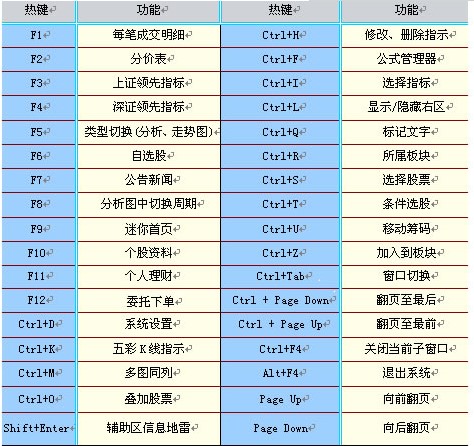
及时分析
点击工具栏主功能图标按钮
功能---及时分析
键盘精灵.5
F5或05+Enter(及时分析/技术分析之间切换)
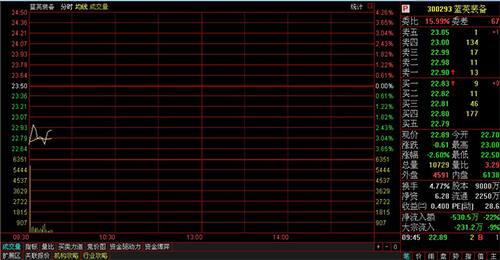
画面说明:
1. 右上角显示股票代码及名称;
2. 白色曲线为每分钟该商品成交价连线,黄色曲线为其均价线;
3. 黄色柱状线是每分钟累计成交量,以100股为单位;
4. 鼠标或小键盘"+"进行功能切换;
5. F1或01查看每笔成交明细,F2或02查看分价表;
6. 用Tab键切换上下午分时走势;
7. 为了更真实、更直观地反映最近一段时间内的分时状况,以便发现最近一段时间内的股票走势状况,可以在分时图上显示多日的分时线最多可以显示10天的分时;
8. “L”表示该股票的关联股票信息,用户用鼠标点击这些符号就可以查看相关信息。“P”表示券商对这只股票的评级
9.主图叠加,除分笔成交图,其它分析周期都可做主图叠加。主图叠加最多可以进行2只股票的叠加
鼠标右键菜单:在鼠标右键菜单中还包含10%坐标、分时重播、多日分时图、设置价位预警、股票叠加所属板块等一些特色功能。
软件问答
广发证券金融终端怎么排序动态刷新?
1.点击某个栏目名,例如『涨幅』,显示牌中所有股票马上按这一时刻涨幅从大到小的顺序排序;
2.再点击『涨幅』一次,换成从小到大排序。
3.可在排行榜中选中某只股票(点击股票名称即选中它)锁定,方便您密切观察该只股票的排名变化。
4.状态栏刷新时间可在系统设置中修改。

怎样在右边的行情信息中显示均价和现量?
在系统设置->设置4->选中"在行情信息中显示均价和现量"的复选框问:怎样在分笔数据中不用"B","S"显示买卖标记,用"红","绿"来代表买卖?答:新的版本(V6.00以上)支持,在系统设置->设置4->成交明细中显示B,S买卖标记的复选框去掉。
小编寄语
广发证券金融终端由深圳市财富趋势科技股份有限公司开发,集各类证券分析软件之所长,可进行各种证券分析的系统,功能强大、操作方便、界面友好,支持互联网接收实时行情,适合各类证券投资者使用。
历史版本
- 广发证券金融终端9.06 正式版 简体中文 win7或更高版本 2024-11-27
- 广发证券金融终端9.05 正式版 简体中文 win7或更高版本 2024-09-25
- 广发证券金融终端9.04 正式版 简体中文 win7或更高版本 2024-07-04
- 广发证券金融终端9.02 正式版 简体中文 win7或更高版本 2024-03-07
- 广发证券金融终端9.01 正式版 简体中文 win7或更高版本 2024-01-03



















